Σημείωση: Θέλουμε να σας παρέχουμε το πιο πρόσφατο περιεχόμενο βοήθειας στη γλώσσα σας όσο πιο σύντομα γίνεται. Αυτή η σελίδα έχω μεταφραστεί μέσω αυτοματοποιημένης διαδικασίας και ενδεχομένως να περιέχει γραμματικά λάθη και ανακρίβειες. Ο σκοπός μας είναι αυτό το περιεχόμενο να σας φανεί χρήσιμο. Μπορείτε να μας ενημερώσετε στο κάτω μέρος αυτής της σελίδας εάν οι πληροφορίες σάς φάνηκαν χρήσιμες; Εδώ θα βρείτε το άρθρο στα Αγγλικά , για να το συμβουλεύεστε εύκολα.
Σημειώσεις:
-
Στην εφαρμογή Office Delve για Windows 10 δεν υποστηρίζεται πλέον και έχει καταργηθεί από το Windows Store. Συνιστάται να χρησιμοποιήσετε την έκδοση του Delve Web αντί για αυτό. Ανατρέξτε στο θέμα Τι είναι το Office Delve; και σύνδεση και συνεργασία στο Office Delve για περισσότερες πληροφορίες.
Εάν έχετε ήδη εγκαταστήσει στη συσκευή σας την εφαρμογή Office Delve για Windows 10, εξακολουθείτε να μπορείτε να το χρησιμοποιήσετε, αλλά η εφαρμογή ενδέχεται να σταματήσουν να λειτουργούν στο μέλλον.
Χρήση του Delve για να συνδεθείτε και να συνεργαστείτε με άλλα άτομα, και για τον εντοπισμό και να οργανώσετε τις πληροφορίες που είναι πιθανό να είναι μεγαλύτερο ενδιαφέρον για εσάς τη συγκεκριμένη στιγμή - όλο το Office 365. Το delve εμφανίζει μόνο το που πληροφορίες που έχετε ήδη πρόσβαση σε. Άλλα άτομα δεν θα βλέπετε τα ιδιωτικά έγγραφά σας.
Μετάβαση στο Office Delve για Windows Mobile - Προεπισκόπηση
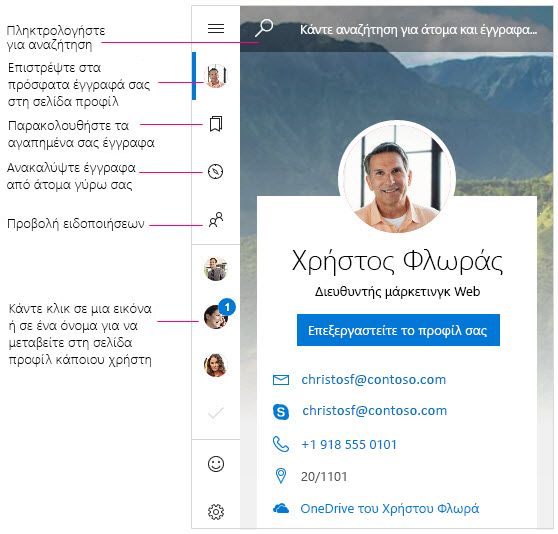
Ειδοποιήσεις
Το Delve για Windows σάς ειδοποιεί όταν οι συνάδελφοί σας έχουν νέα ή ενημερωμένα έγγραφα. Οι ειδοποιήσεις θα εμφανίζονται στο Κέντρο ενεργειών της συσκευής σας. Μπορείτε επίσης να βλέπετε ποιος έχει νέα ή ενημερωμένα έγγραφα στον πίνακα ειδοποιήσεων/ατόμων της εφαρμογής.
Να μην εμφανίζονται ειδοποιήσεις Delve στο Κέντρο ενεργειών
-
Στο Delve για Windows, μεταβείτε στις Ρυθμίσεις.
-
Στην περιοχή Ειδοποιήσεις, επιλέξτε Μετάβαση στις ρυθμίσεις των Windows.
-
Βρείτε το Delve στη λίστα ειδοποιήσεων και αλλάξτε τη ρύθμιση σε Απενεργοποίηση.
Αγαπημένα
Για να επισημάνετε ένα έγγραφο ως αγαπημένο, κάντε κλικ στο εικονίδιο του σελιδοδείκτη στην κάρτα 
Προβολή, επεξεργασία, αντιγραφή και κοινή χρήση εγγράφων
-
Για άνοιγμα, κάντε διπλό κλικ στο έγγραφο.
-
Για επεξεργασία, κάντε δεξί κλικ στο έγγραφο και επιλέξτε "Επεξεργασία".
-
Για αντιγραφή, κάντε δεξί κλικ στο έγγραφο και επιλέξτε "Αντιγραφή".
-
Για κοινή χρήση, κάντε δεξί κλικ στο έγγραφο που θέλετε να μοιραστείτε και επιλέξτε "Κοινή χρήση". Στη συνέχεια, επιλέξτε μια επιλογή κοινής χρήσης. Οι επιλογές κοινής χρήσης που εμφανίζονται στον πίνακα "Κοινή χρήση" εξαρτώνται από τις εφαρμογές που έχετε εγκαταστήσει.
Τα ιδιωτικά σας έγγραφα
Στην έκδοση Web του Delve, τα έγγραφα που δεν μοιράζεστε με κάποιον επισημαίνονται με ένα εικονίδιο λουκέτου. Στο Delve για Windows δεν εμφανίζεται το εικονίδιο λουκέτου, ωστόσο το ιδιωτικό απόρρητο των εγγράφων σας δεν έχει αλλάξει. Μόνο εσείς μπορείτε να δείτε τα ιδιωτικά σας έγγραφα στο Delve, εκτός αν αποφασίσετε να τα μοιραστείτε. Μάθετε περισσότερα για το ιδιωτικό απόρρητο
Αλλαγή της φωτογραφίας εξωφύλλου
Για να αλλάξετε την εικόνα φόντου στο Delve για Windows, μεταβείτε στην έκδοση Web του Delve. Στη σελίδα του προφίλ σας, κάντε κλικ στην επιλογή Αλλαγή φωτογραφίας εξωφύλλου στην επάνω δεξιά γωνία και, στη συνέχεια, επιλέξτε μια φωτογραφία από τη λίστα.
Θέλετε το Delve στο τηλέφωνό σας;
Το Office Delve για Windows Mobile - Preview είναι διαθέσιμο για τα μέλη του προγράμματος Office Insider που επιθυμούν να έχουν πρώτοι πρόσβαση στα προγράμματα των Windows. Κάντε τώρα λήψη της εφαρμογής προεπισκόπησης και στείλτε μας τα σχόλιά σας.
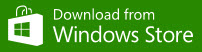
Office Delve για Windows Mobile - Προεπισκόπηση
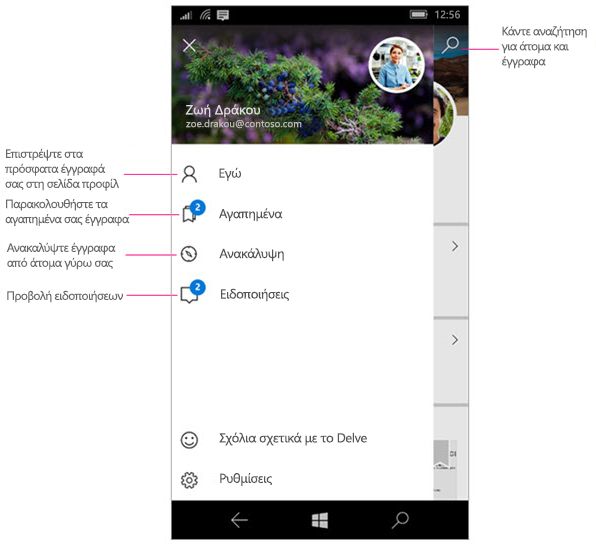
Ειδοποιήσεις
Το Delve για Windows στέλνει ειδοποιήσεις push στο τηλέφωνό σας, όταν οι συνάδελφοί σας έχουν νέα ή ενημερωμένα έγγραφα. Μπορείτε, επίσης, να βλέπετε ποιος έχει νέα ή ενημερωμένα έγγραφα στον πίνακα ειδοποιήσεων/ατόμων της εφαρμογής.
Απενεργοποίηση ειδοποιήσεων Delve
-
Στο τηλέφωνό σας, πατήστε Ρυθμίσεις > Σύστημα > Ειδοποιήσεις + Ενέργειες.
-
Για να απενεργοποιήσετε τις ειδοποιήσεις push, βρείτε το Delve στη λίστα των εφαρμογών και αλλάξτε το ρυθμιστικό στο Απενεργοποίηση. Για να απενεργοποιήσετε την εμφάνιση των ειδοποιήσεων στο κέντρο ενεργειών και στην οθόνη κλειδώματος, αλλάξτε τη ρύθμιση σε Απενεργοποίηση.
Προβολή, επεξεργασία, αντιγραφή και κοινή χρήση εγγράφων
-
Για άνοιγμα ή επεξεργασία, πατήστε το έγγραφο και, στη συνέχεια, πατήστε "Άνοιγμα".
Εάν δεν έχετε πραγματοποιήσει είσοδο, θα σας ζητηθεί να πραγματοποιήσετε είσοδο με τον σχολικό ή εταιρικό λογαριασμό σας. Μπορείτε, επίσης, να προσθέσετε τον εταιρικό ή σχολικό λογαριασμό σας στο τηλέφωνο Windows σας, έτσι ώστε να μην χρειάζεται να εισαγάγετε κάθε φορά τις πληροφορίες.
-
Για αντιγραφή, πατήστε το έγγραφο και, στη συνέχεια, πατήστε το εικονίδιο αντιγραφής

-
Για κοινή χρήση, πατήστε το έγγραφο και, στη συνέχεια, πατήστε το εικονίδιο κοινής χρήσης

|
Εργασία με το Delve |
|
|---|---|
|
Αποθήκευση εγγράφων σε θέσεις με δυνατότητα πρόσβασης από το Delve |
|










